Как да прехвърлите контакти от iPhone към Android
Как да прехвърляте контакти от iPhone към Android
Е, те мигрират и мигрират - имат пълно право. Много от тези потребители обаче имат въпрос: как мога бързо и без загуби да прехвърля контакти от iPhone на Android? Ето как да го направите, ще разгледаме в тази статия.
Потребителите на iPhone имат пет опции за съхраняване и синхронизиране на контакти на устройството.
1. Контактите се съхраняват на SIM картата
Доста разумен вариант: ако не друго, контактите могат да бъдат възстановени от iCloud. Но тази опция не е универсална и освен това не е много удобно да обработвате контакти в iCloud. (Доскоро те изобщо не можеха да се редактират там.)
Това е най-удобният и напълно универсален вариант.
Повече или по-малко надежден начин, но не твърде предпочитан. Тъй като тези контакти така или иначе трябва да се синхронизират с iCloud.
Някои потребители смятат, че ако активирате синхронизирането с контактите на Google в iTunes, тогава всички контакти на iPhone веднага ще обходят там. Това, за съжаление, не е така. Вече съществуващите контакти няма да бъдат обхождани.
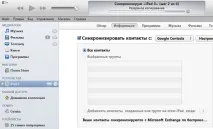
Следователно контактите трябва първо да бъдат прехвърлени. Тази процедура е доста проста. Отиваме на iCloud.com, въвеждаме нашия Apple ID и парола. Отиваме в секцията „Контакти“ - там е нашият списък с абонати. Изберете всички контакти (Ctrl+A).

Кликнете върху иконата за настройки и изберете Експортиране на vCard - това е експортирането на контакти във формат на електронни визитни картички.
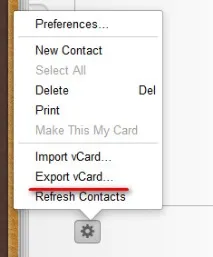
Когато експортирате, просто трябва да посочите име на файл и iCloud ще избута всички избрани контакти в един vCard файл (много други програми правят отделен vCard файл за всеки контакт при експортиране, което е много неудобно).
Това е всичко, направихме експорта. Този файл, за всичкислучай, запишете някъде в архивите - никога не знаете какво.
Влизаме във вашия Gmail, избираме елемента „Контакти“ на бутона Gmail горе вляво.
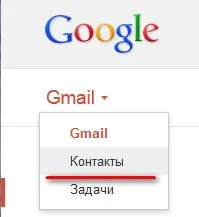
На бутона "Разширени" изберете елемента "Импортиране".
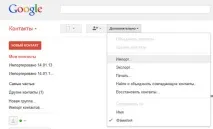
Там посочваме името на vCard файла, в който сме запазили контактите от iCloud, и натискаме бутона „Импортиране“. Е, това е всичко, контактите се озоваха в Gmail.
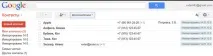
Този метод има само един недостатък: форматът vCard не поддържа съхранение на изображения, така че ако контактите са имали снимки, те няма да бъдат прехвърлени. Но това едва ли е много сериозен проблем, защото снимката може да се свърже директно с Google Contacts.
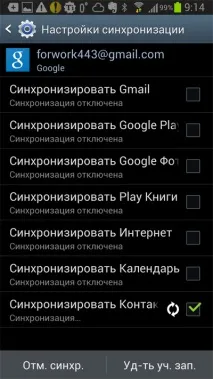
На въпроса безопасно ли е да съхранявам лични данни "при чичо си", ще отговоря просто. Първо, вие не съхранявате данни за банкови сметки, кредитни карти и пароли там. Там съхранявате списък с абонати с техните данни и може би график от поредицата „какво да купя в магазин“. Те се съхраняват там доста безопасно (особено ако сте се напрегнали и сте задали повече или по-малко силна парола, а също така сте въвели информация за възстановяване на парола), точно така, непознати няма да получат достъп до тези данни. Второ, това е американски чичко (което е важно), на когото тези твои данни са дълбоко до фенера. Така че, според мен, съхраняването на тази информация в Google е много по-безопасно, отколкото например да я съхранявате в лаптопа си или на флашка, която можете да загубите.